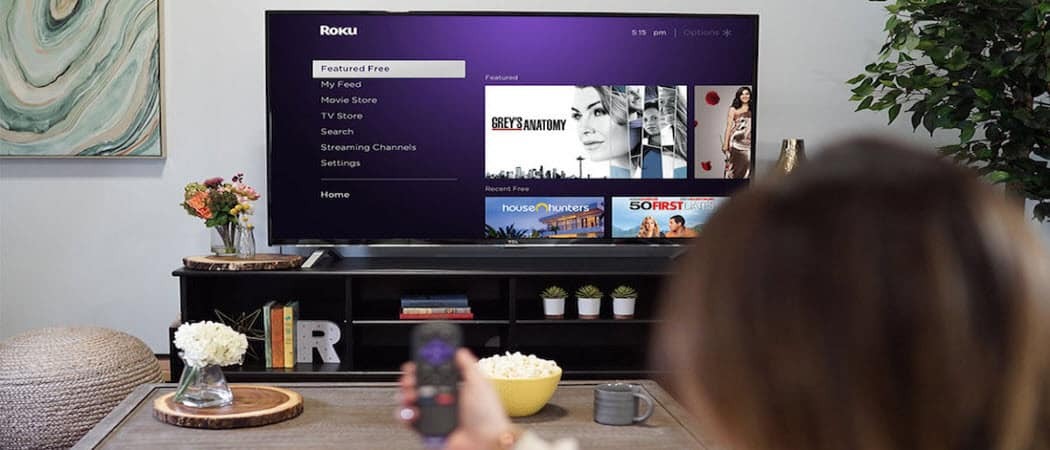Cómo calcular años de servicio en Excel
Oficina De Microsoft Microsoft Excel Héroe / / July 29, 2022

Ultima actualización en

Si tiene empleados, puede usar Excel para calcular cuánto tiempo han estado trabajando para usted. Aprende a calcular los años de servicio en Excel.
Las hojas de cálculo son una excelente manera de realizar un seguimiento de la información y las estadísticas de los empleados. Puede tener información como el puesto, el salario y las fechas en que un empleado comenzó o salió del negocio. Excel también facilita el uso de estos datos para calcular otra información útil.
Por ejemplo, esta información se puede utilizar para calcular la cantidad de años de servicio que tiene un empleado. Esto podría ser útil para calcular los beneficios o si necesita proporcionar una referencia. Si el empleado todavía trabaja para usted, también puede calcular sus años de servicio hasta la fecha.
Aquí se explica cómo calcular los años de servicio en Excel.
Cómo calcular años de servicio en Excel usando YEARFRAC
Si solo busca encontrar el número total de años completos servidos, entonces la función YEARFRAC es una forma sencilla de hacerlo. Esta función devuelve la diferencia entre dos fechas como una fracción de año; se usa comúnmente para calcular cosas como la parte de los beneficios de un año completo que debería pagarse. Si el período de tiempo es superior a un año, el valor delante del punto decimal será el número total de años completos entre esas dos fechas. Podemos usar la función INT para devolver solo este número.
Para calcular los años de servicio usando YEARFRAC:
- Haga clic en la celda donde desea que aparezca el número de años de servicio.
-
Escribe:=INT(FRAC AÑO(
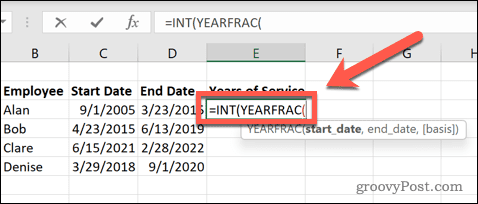
- Haz clic en la celda que contiene la fecha de inicio y escribe una coma.
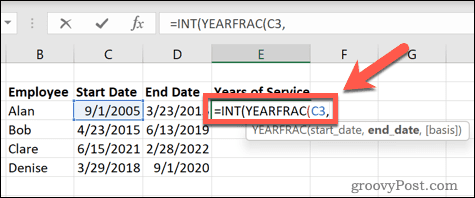
- Haga clic en la celda que contiene la fecha de finalización, seguida de dos paréntesis cerrados.
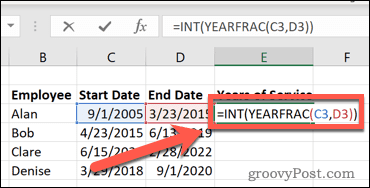
- Prensa Ingresar y se computarán los años de servicio.
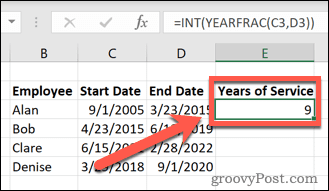
- Puedes usar autocompletar en excel para copiar su fórmula a otras celdas.
Cómo calcular años de servicio en Excel usando DATEDIF
La función YEARFRAC es útil si solo desea calcular la cantidad de años de servicio. Si desea incluir meses o incluso días de servicio, deberá utilizar la función SIFECHA. También puede usar esto para calcular solo el número total de años de servicio.
Para calcular los años de servicio usando DATEDIF:
- Haga clic en la celda donde desea que aparezcan los años de servicio.
-
Escribe:=SIFECHA(
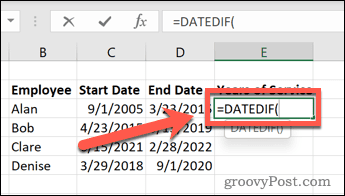
- Haz clic en la celda que contiene la fecha de inicio y escribe una coma.
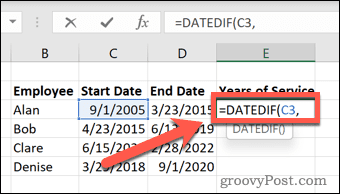
- Haga clic en la celda que contiene la fecha de finalización, escriba una coma y luego escribe:“y”)

- Prensa Ingresar y se computarán los años de servicio.
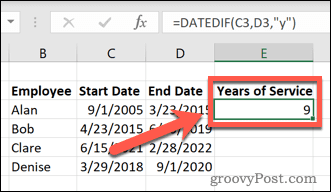
Cómo calcular años y meses de servicio
Si desea incluir el número total de meses trabajados, también puede hacerlo mediante la función SIFECHA. Deberá incluir texto para diferenciar entre los años y los meses.
Para calcular años y meses de servicio usando DATEDIF:
- Haga clic en la celda cuando desee que aparezcan los años y meses de servicio.
-
Escribe:=SIFECHA(
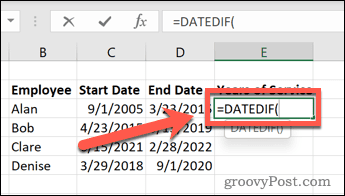
- Haz clic en la celda de la fecha de inicio y escribe una coma.
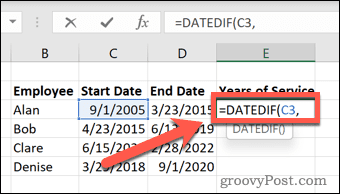
- Seleccione la celda de la fecha de finalización, escriba una coma y luego escribe:“y”)&“ Años ”&SIFECHA(
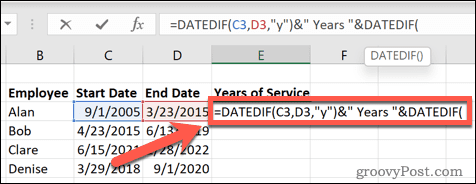
- Haz clic en la celda de la fecha de inicio y luego escribe otra coma.
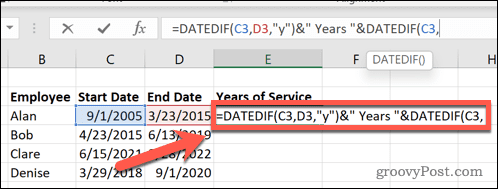
- Seleccione la celda de la fecha de finalización, escriba una coma y luego escribe:“año”) y “Meses”
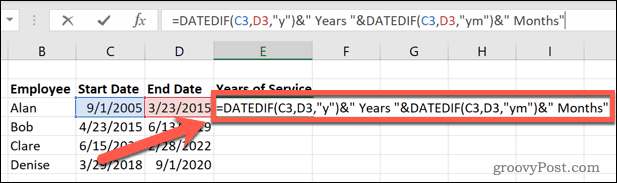
- Prensa Ingresar y se computarán los años y meses de servicio.
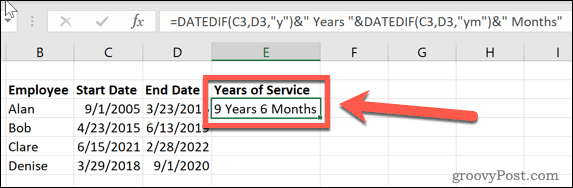
Cómo calcular años, meses y días de servicio
Si desea aún más precisión, puede incluir el total de días de servicio en su cálculo. Deberá agregar texto adicional para diferenciar entre los valores.
Para calcular años, meses y días de servicio usando DATEDIF:
- Seleccione la celda donde desea que aparezca la hora del servicio.
-
Escribe:=SIFECHA(
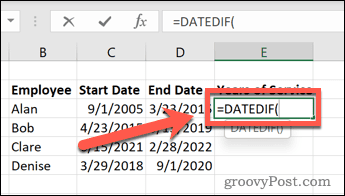
- Seleccione la celda de la fecha de inicio, luego escriba una coma.
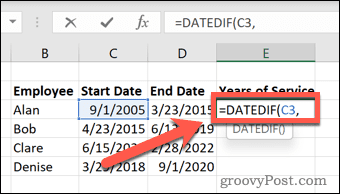
- Haga clic en la celda de la fecha de finalización, escriba una coma y luego escribe:“y”)&“ Años ”&SIFECHA(
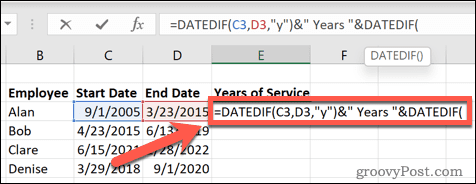
- Seleccione la celda de la fecha de inicio, luego escriba otra coma.
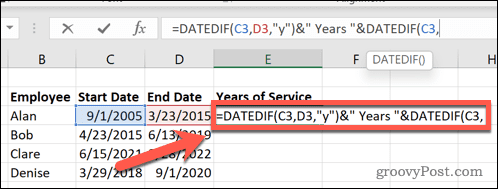
- Haga clic en la celda de la fecha de finalización, escriba una coma y luego escribe:“año”)&“ Meses ”&SIFECHA(
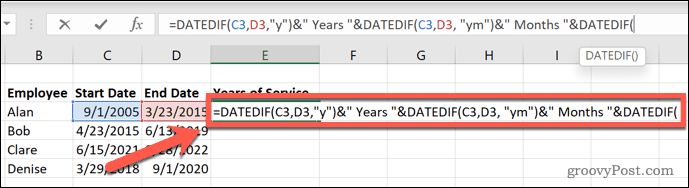
- Seleccione la celda de la fecha de inicio, luego escriba una coma.
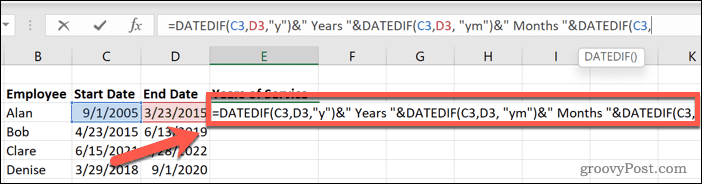
- Haga clic en la celda de la fecha de finalización, escriba una coma y luego escribe: “md”) y “días”
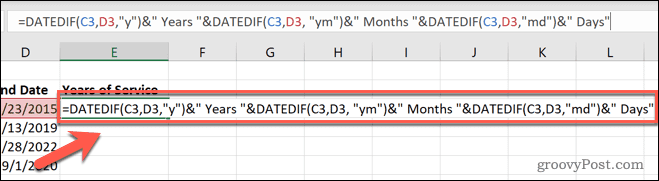
- Prensa Ingresar y se computarán los años, meses y días de servicio.
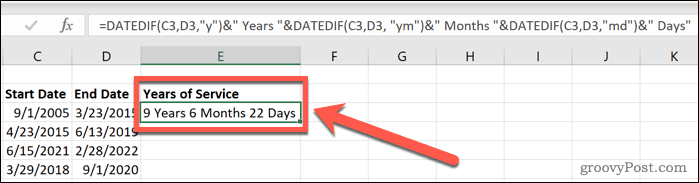
Cómo calcular los años de servicio hasta la fecha actual
Todos los cálculos anteriores asumen que está calculando la duración del servicio para alguien con una fecha de inicio y una fecha de finalización. Si el empleado todavía está empleado, querrá calcular los años de servicio desde su fecha de inicio hasta el día de hoy. La belleza de este método es que el resultado se actualizará todos los días, por lo que siempre será preciso.
Para calcular los años de servicio en Excel hasta la fecha actual:
- Elija uno de los métodos anteriores.
- Siga las instrucciones tal como están escritas, pero cada vez que se le pida que haga clic en la celda de la fecha de finalización, en su lugar escribe:ESTE DIA()
- Por ejemplo, la fórmula completa para calcular los años de servicio utilizando YEARFRAC sería similar a la siguiente. La referencia de la celda que contiene la fecha de inicio puede ser diferente para su fórmula.
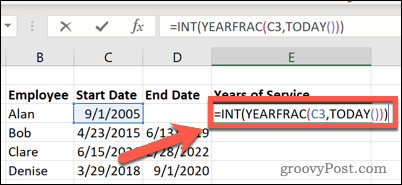
- Prensa Ingresar y la fórmula calculará los años de servicio hasta la fecha de hoy.
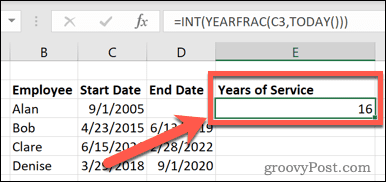
sobresalir en excel
Saber cómo calcular los años de servicio en Excel es solo una forma de aprovechar al máximo las potentes funciones de la hoja de cálculo. Cuanto más aprenda sobre Excel, más útil se volverá.
Una vez que haya creado sus fórmulas para calcular los años de servicio, puede aprender como ocultar una formula en excel para que nadie más pueda editarlos o eliminarlos. saber como aplicar una fórmula a una columna completa también podría ser útil. Si la información de su fecha de inicio y fecha de finalización está en una hoja diferente, es posible que desee saber cómo extraer datos de otra hoja en Excel.
Si las cosas van mal, sabiendo cómo encontrar una referencia circular en Excel puede ayudarle a localizar la causa del problema.
Cómo encontrar su clave de producto de Windows 11
Si necesita transferir su clave de producto de Windows 11 o simplemente la necesita para realizar una instalación limpia del sistema operativo,...
Cómo borrar la memoria caché, las cookies y el historial de navegación de Google Chrome
Chrome hace un excelente trabajo al almacenar su historial de navegación, caché y cookies para optimizar el rendimiento de su navegador en línea. La suya es cómo...
Coincidencia de precios en la tienda: cómo obtener precios en línea mientras compra en la tienda
Comprar en la tienda no significa que tengas que pagar precios más altos. Gracias a las garantías de igualación de precios, puede obtener descuentos en línea mientras compra en...
Cómo regalar una suscripción a Disney Plus con una tarjeta de regalo digital
Si ha estado disfrutando de Disney Plus y desea compartirlo con otros, aquí le indicamos cómo comprar una suscripción de regalo de Disney+ para...